¿Cómo usar Bubble y sus efectos de pantalla en iMessage? - Tapback y Screen
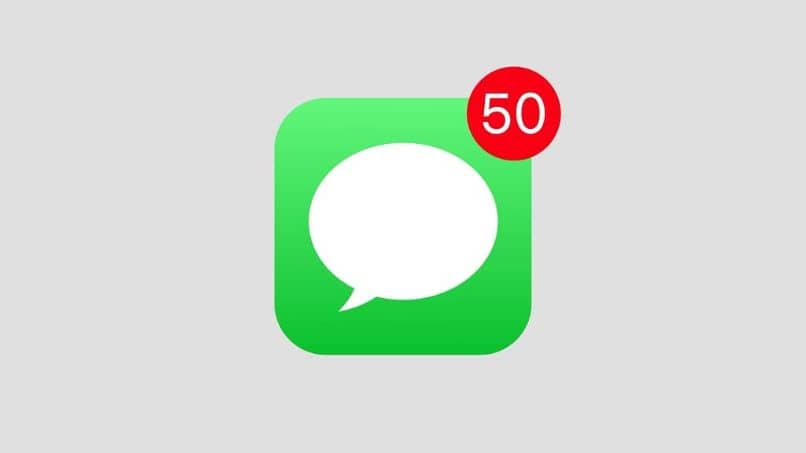
Los creadores de Apple han creado una aplicación llamada iMessage, la cual ha sido muy bien recibida por muchos usuarios en todo el mundo. Al brindar diferentes funciones, entre los cuales están el famoso efecto Bubble en la pantalla de sus dispositivos, así como Tapback, Screen y muchos otros.
Todos estos efectos los podrás tener con solamente activar y configurar iMessagen en tu iOS. Para lo cual, te traemos un artículo donde podrás conocer de manera muy sencilla diferentes pasos rápidos. Así de esta manera, puedas usar correctamente el efecto Bubble en tu equipo y compartirlo por iMessage, así que continúa leyendo.
¿De qué forma puedes colocarles efectos a tus palabras?
Los dispositivos iOS brindan diferentes herramientas creativas para qué todos sus usuarios puedan comunicarse con otras personas mediante expresiones divertidas y originales. Está maravillosa herramienta es iMessage, dónde podrás encontrar nuevos efectos de burbuja qué cambian completamente el aspecto de tu mensaje y el chat.
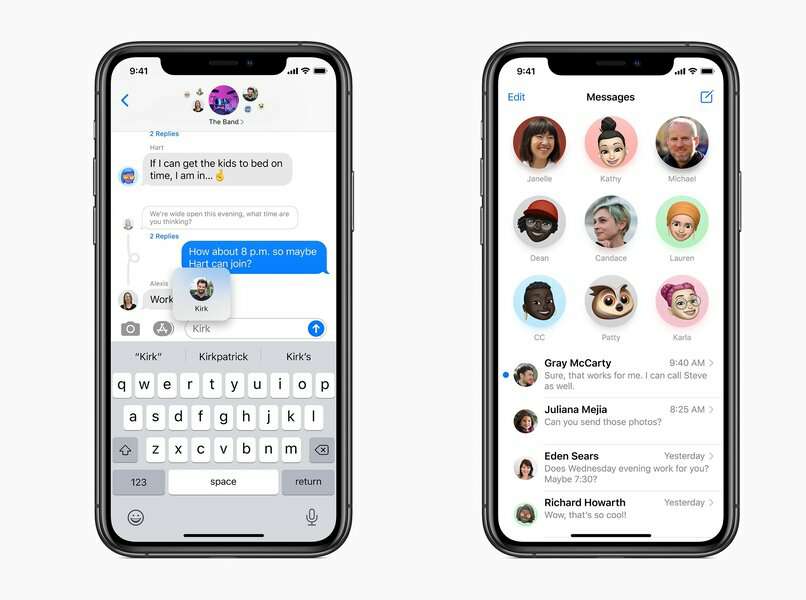
Todas estas funciones son sumamente sencillas de usar, aunque para algunas personas puede resultar un tanto complicado. Es por esta razón que puedes seguir estos fáciles y rapidos pasos para colocarle efectos que deseas a tus palabras en cualquier chat.
Mensajes con efectos de cámara
- Para agregarle a tu mensaje un efecto de cámara, primero debes abrir la sección de mensajes y escribir uno nuevo. También puedes ir a un chat que ya exista en tu móvil y solo copiar el mensaje.
- Luego, debes presionar el botón de 'Efectos' y hacer clic en una de estas opciones: Animoji, texto, Emojis Stikers, formas, Memojis Stikers. Con estas opciones puedes agregar algun efecto a un video o foto para intercambiarlo en iMessage con cualquier contacto que quieras.
Texto que lleva el efecto de pantalla
Si deseas agregar el efecto pantalla a tu texto, solo debes abrir la App de iMessage en tu equipo iOS. Por otro lado, si aún no la tienes entonces accede a la tienda de compra en línea gratuita de App Store, y luego sigues estos pasos:
- Abre un chat nuevo o en el que ya hayas iniciado un chat y busca la opción 'Pantalla' ubicada en la zona superior de la misma. Luego debes deslizar la pantalla hacia la parte izquierda para dirigirte a todos los efectos que dicha aplicación ofrece. Como son: Globos, corazones, Spotlight, confetis, Shooting Star, destellos artificiales y muchos otros.
- Allí podrás seleccionar el efecto que desees y una vez que lo tengas entonces presiona en el logo de color verde. El cuál está ubicado en la parte izquierdo de la pantalla en forma de flecha para enviar el mensaje.
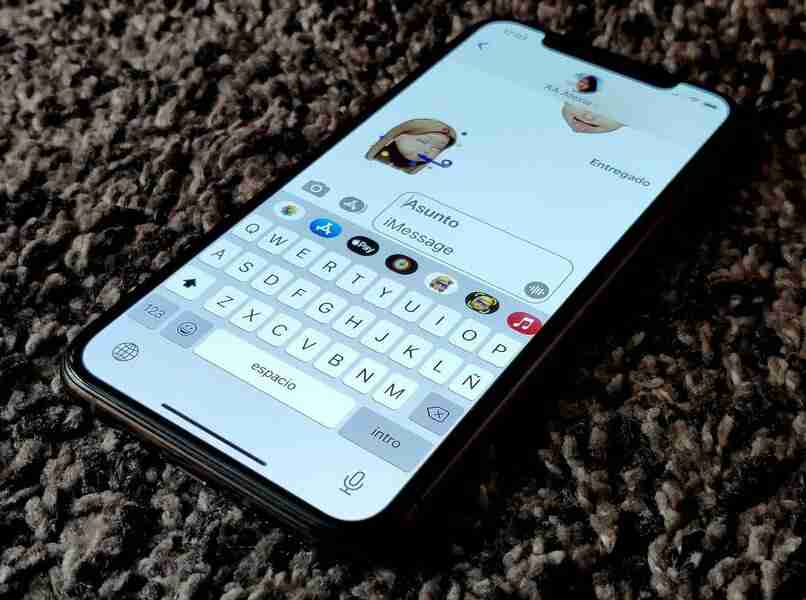
Utiliza el efecto burbuja
Esta aplicación trae variados efectos de burbuja que podrás agregar a tu mensaje y darle una apariencia divertida, personal, diferente y así animar a tus contactos. Entre estos diferentes estilos de burbuja podrás encontrar burbujas invisibles, suave, Tinta Slam y fuerte. Cada uno de estos estilos, puede mejorar y cambiar la apariencia de una burbuja de chat cuándo se envía a un contacto.
También, la opción de burbuja suave puede hacer que el texto dentro del mismo sea muy pequeño durante unos segundos para después aumentar de tamaño. Mientras que el tipo tinta invisible brinda un efecto mucho más limpio, serio y original. Ya que cambia a un modo oscuro la conversación y la apariencia del texto en el chat de burbujas. Todo esto hasta que se toca la pantalla para acceder por acceder y entra a la aplicación.
Para agregar el mismo a tu chat, solo debes abrir la conversación y presionar el botón de la flecha. Luego te aparecerá una pestaña con opción de burbuja la cual debes seleccionar, allí podrás seleccionar el tipo de burbuja y enviarla a tus contactos. También puedes activar las burbujas de chat en tu Whatsapp y compartirlas con todos tus contactos para divertirse.
¿Cómo hacer que Bubble use la pantalla completa?
La única manera qué dispone esta aplicación para que sus usuarios o administradores puedan usar el modo pantalla completa es mediante un acceso directo. Esto te permitirá que se pueda usar todas aquellas aplicaciones en tu equipo de la manera correcta. Esta herramienta la encontrarás mediante el navegador predeterminado y accediendo al sitio oficial de Bubble, dónde su personal técnico te asesorará de la mejor manera.
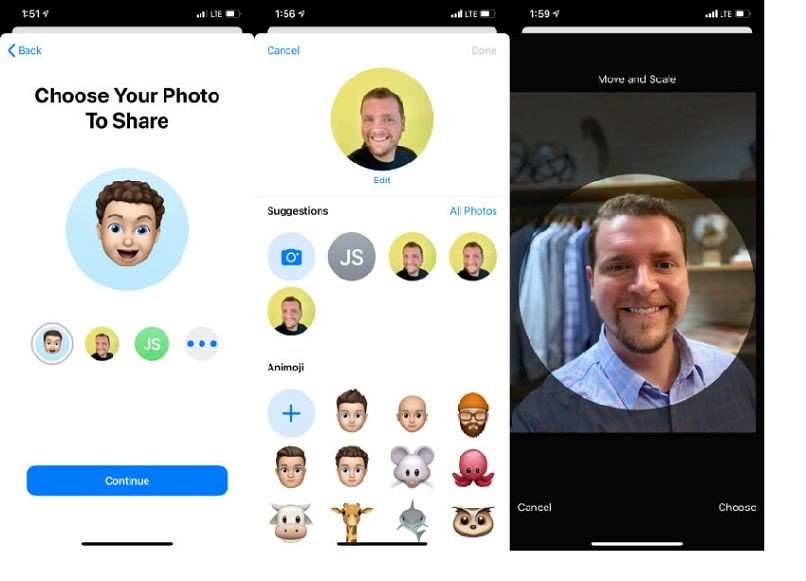
Esta nueva función de acceso directo también puede ser usada para poder acceder a juegos y Apps que comúnmente muchos usan. Así lograrás llenar toda pantalla para PC o Laptop, pero en ventanas muy mínimas para los dispositivos móviles. Por otro lado, muchos desarrolladores de aplicaciones brindan a sus usuarios la opción de activar el ʽmodo pantalla completaʼ presionando la tecla f11.
Sin embargo, esta opción no se puede ajustar como modo predeterminado, es por esto que ahora puedes usar la misma función. Así te brindará la opción de pantalla completa en diferentes herramientas y así personalizar tu equipo para que puedas acceder fácilmente a cualquier herramienta que te brinde el mismo.